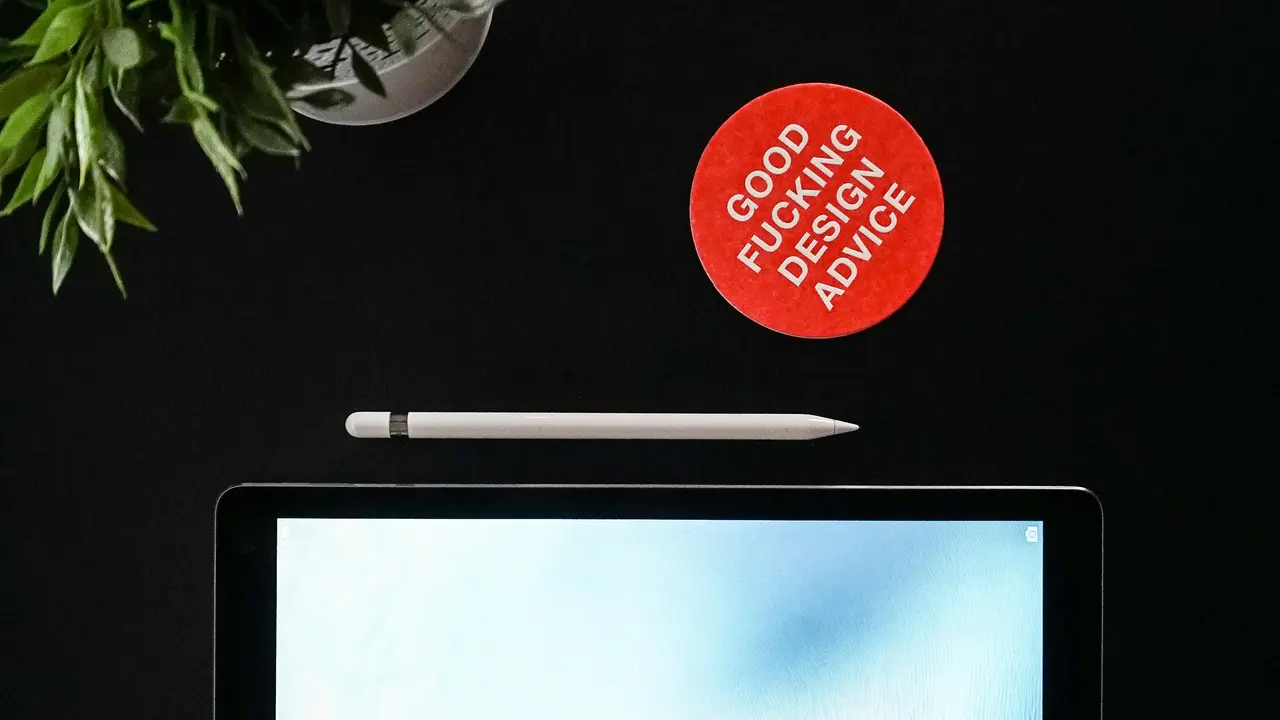Sei alla ricerca di informazioni su come collegare un portatile ad un monitor? Sei nel posto giusto! In questo articolo, ti guideremo passo passo nel processo di connessione, fornendo suggerimenti pratici e soluzioni ai problemi più comuni. Dalla scelta dei cavi alla configurazione delle impostazioni, avrai tutto ciò che ti serve per ampliare il tuo spazio di lavoro o per migliorare la tua esperienza di visione.
Tipi di collegamenti per monitor e portatili
Collegamenti HDMI
Un modo semplice e diffuso per collegare un portatile ad un monitor è tramite il cavo HDMI. Questo tipo di connessione trasmette sia video che audio in alta definizione.
Collegamenti VGA
Il cavo VGA è un’opzione più antigua, spesso usata per monitor di vecchia generazione. Sebbene non trasmetta audio, è ancora utile per alcune applicazioni.
Collegamenti DisplayPort
Il DisplayPort è un’altra tecnologia che offre una qualità video eccellente. Simile all’HDMI, il DisplayPort supporta anche il collegamento di più monitor in cascata.
Collegamenti USB-C
Molti portatili moderni sono dotati di porte USB-C che possono anche funzionare come uscite video. Questa opzione è particolarmente utile per i laptop più sottili e leggeri.
Offerte Amazon imperdibili: i migliori Monitor portatili del momento
Come collegare un portatile ad un monitor: i passaggi
Preparazione del materiale necessario
Prima di iniziare, assicurati di avere il cavo giusto e un monitor funzionante. Ecco cosa ti serve:
- Monitor con porta compatibile
- Cavo appropriato (HDMI, VGA, DisplayPort o USB-C)
- Portatile con porta video adatta
Collegamento fisico
Una volta che hai il materiale pronto, segui questi semplici passi:
- Spegnere il portatile e il monitor.
- Collegare il cavo alla porta video del portatile.
- Collegare l’altra estremità del cavo alla porta del monitor.
- Accendere il monitor e poi il portatile.
Impostazioni del display
Dopo aver collegato il portatile al monitor, potrebbe essere necessario configurare le impostazioni del display. Ecco come fare:
- Su Windows, fai clic destro sul desktop e seleziona “Impostazioni schermo” per impostare la modalità di visualizzazione.
- Su Mac, vai su “Preferenze di Sistema” e poi su “Monitor” per regolare le impostazioni.
Risoluzione dei problemi comuni
Impossibile rilevare il monitor
Se il portatile non rileva il monitor, prova a seguire questi suggerimenti:
- Controlla il cavo per eventuali danni.
- Verifica che il monitor sia acceso e impostato sulla sorgente corretta.
- Riavvia il portatile.
Qualità video scadente
Se la qualità video non è soddisfacente, considera di modificare le impostazioni di risoluzione:
- Modifica la risoluzione del display nelle impostazioni di visualizzazione.
- Assicurati che il cavo sia compatibile con la risoluzione desiderata.
Vantaggi di collegare un portatile ad un monitor
Migliorare la produttività
Collegare un portatile ad un monitor consente di avere più spazio per lavorare, il che può migliorare notevolmente la produttività. È possibile visualizzare più finestre contemporaneamente.
Esperienza multimediale migliorata
Un monitor più grande offre una migliore qualità di visualizzazione per film, giochi o presentazioni, rendendo l’esperienza multimediale più coinvolgente.
Conclusione
In questo articolo abbiamo visto come collegare un portatile ad un monitor, esplorando diversi tipi di collegamenti e passaggi da seguire. Abbiamo anche fornito soluzioni per i problemi comuni che potresti incontrare. Adesso sei pronto a provare! Se ti è piaciuto questo articolo, non dimenticare di condividerlo e dare un’occhiata ai nostri altri articoli per ulteriori suggerimenti utili.
Articoli recenti su Monitor Portatile
- Scopri Come Aprire Monitor Portatile: Guida Passo Passo
- Scopri come utilizzare il doppio monitor Mac portatile!
- Scopri Come Utilizzare Lo Schermo Del Portatile Come Monitor!
- Come Far Diventare Portatile un Monitor Esterno in 5 Semplici Passi
- Come collegare il monitor con portatile: Guida semplice e veloce!
Link utili per Monitor Portatile
- I migliori monitor portatili del 2025 – Laptop Mag
- Guida all’acquisto di monitor portatili – TechRadar
- Come collegare un monitor portatile al tuo laptop – Windows Central
- Recensioni monitor portatili – Digital Trends
- Monitor portatile: cosa sapere prima dell’acquisto – PCWorld